Как перенести чаты Whatsapp на другой телефон
 Илья – главный редактор сайта softdroid.net. Является автором нескольких сотен руководств и статей по настройке Android. Около 15 лет занимается ремонтом техники и решением технических проблем iOS и Android. Имел дело практически со всеми более-менее популярными марками мобильных смартфонов и планшетов Samsung, HTC, Xiaomi и др. Для тестирования используется iPhone 12 и Samsung Galaxy S21 с последней версией прошивки.
Илья – главный редактор сайта softdroid.net. Является автором нескольких сотен руководств и статей по настройке Android. Около 15 лет занимается ремонтом техники и решением технических проблем iOS и Android. Имел дело практически со всеми более-менее популярными марками мобильных смартфонов и планшетов Samsung, HTC, Xiaomi и др. Для тестирования используется iPhone 12 и Samsung Galaxy S21 с последней версией прошивки.
WhatsApp – один из популярнейших мессенджеров для мобильной платформы (iOS/Android). Примечательно, что многие пользователи зачастую меняют свои мобильные устройства или телефонные номера, желая сохранить свой старый аккаунт Whatsapp при смене телефона. Вообще, перенести “Ватсап” с чатами, перепиской на другой телефон несколькими методами – в зависимости от конкретной ситуации.
Перенос данных WhatsApp на новое устройство
Поскольку на данный момент существует три самых популярных операционных системы (Android / iOS / Windows), которые сильно отличаются друг от друга, – специфика переноса данных WhatsApp несколько отличается.
Инструкция для Android и iOS
На этих мобильных операционных системах можно менять устройство на новое с минимальными сложностями, поскольку вся информация, связанная с аккаунтом, привязана к конкретному номеру телефона. Именно поэтому достаточно просто установить приложение и подтвердить свой номер телефона. После этого все сохраненные данные будут автоматически установлены на новое устройство. В данной ситуации также нельзя сменить одну платформу на другую с сохранением переписок WhatsApp.
Инструкция для Windows 7 / 8 / 10
Если речь идет о переносе приложения в рамках одной платформы, то сделать это можно при помощи облачного хранилища OneDrive или карты памяти.
В первом случае необходимо:
- Убедиться в том, что резервная копия, созданная в учетной записи Windows Live ID, успешно сохранена.
- Далее на новом устройстве необходимо пройти регистрацию своего аккаунта,
- Установить приложение WhatsApp,
- Подтвердить номер телефона,
- Инициировать восстановление резервной копии из хранилища OneDrive,
- После того, как будут восстановлены все чаты, приложение автоматически начнет загрузку медийных данных.
В случае сохранения резервной копии на sd карте:
- Sd карту необходимо установить в новый телефон;
- Скачать и запустить приложение WhatsApp;
- Подтвердить номер телефона;
- Провести восстановление с карты памяти.
Важно: при переносе мессенджера с платформы Windows на любую другую сохранить все переписки не получится.
Смена “привязанного” к Whatsapp телефонного номера
В том случае, если требуется сменить номер телефона и при этом сохранить все данные своего аккаунта WhatsApp, нужно:
1. На старом устройстве зайти в Меню > Настройки > Аккаунт> Изменить номер.
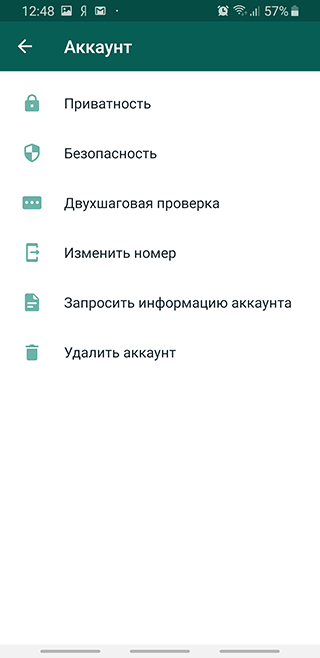
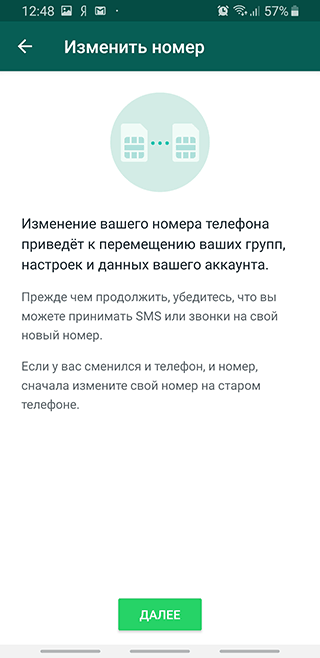
2. В графе «старый номер» необходимо указать тот номер телефона, который привязан к действующему аккаунту.
3. В строке «новый номер» необходимо указать тот телефон, которым вы будете пользоваться в дальнейшем. При этом, разумеется, sim-карта должна работать – то есть, на этот номер можно позвонить и отправить смс.
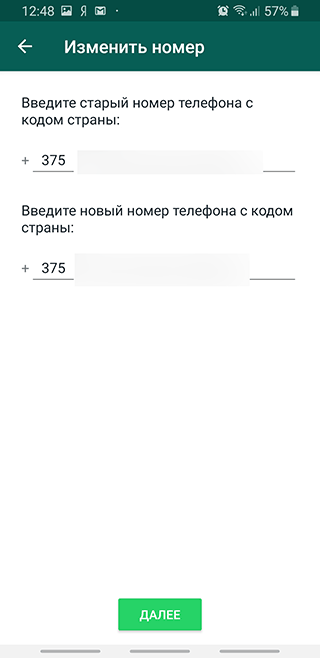
4. Далее следует стандартная процедура подтверждения нового номера телефона.
5. После этого можно восстановить резервную копию Whatsapp при условии, что она была предварительно создана на старом устройстве. Выполнить эту операцию можно в WhatsApp > Меню > Настройки > Чаты > Резервная копия чатов > Резервное копирование. При этом в качестве облачного хранилища лучше всего использовать Google Drive либо другой сервис, которым вы пользуетесь.
6. На новом устройстве появится возможность восстановить эту резервную копию.
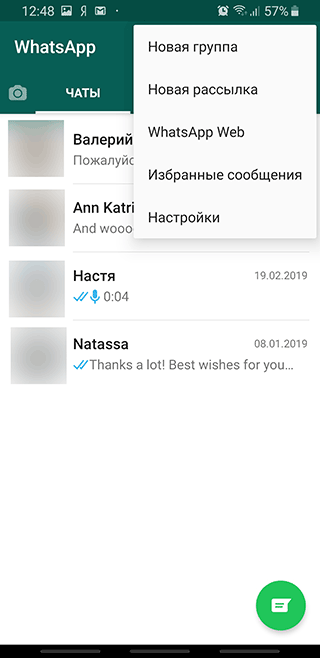
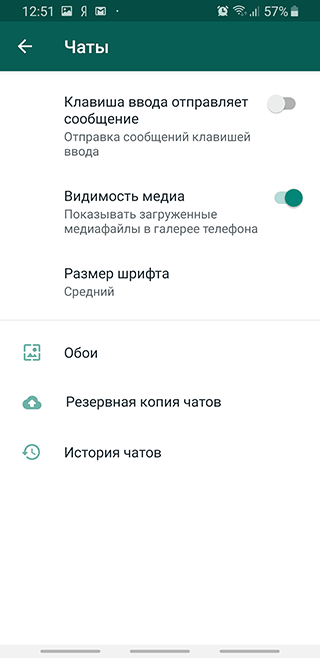
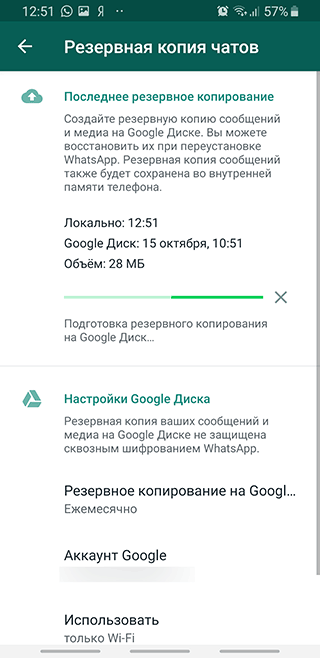
Важно: После смены номера можно удалить старый аккаунт пользователя WhatsApp (на прежнем телефоне). В обратном случае, профиль будет автоматически удален спустя 45 дней с момента его деактивации.
Перемещение чатов Whatsapp с Андроида на Айфон или наоборот
Некоторым пользователям Whatsapp принципиально важно сохранять все данные своего аккаунта, переходя с одной операционной системы на другую. Стандартными инструментами приложения WhatsApp сделать это не получиться, поэтому придется прибегнуть к стороннему софту.
Один из самых простых и доступных вариантов — программа MobileTrans. Она позволяет переносить все необходимые данные с одного устройства на другое буквально в несколько кликов. Достаточно подключить оба смартфона к компьютеру через USB-кабель и выполнить перенос. Весь процесс отнимает минимальное количество времени, которое напрямую зависит от общего объема переносимых данных.
Также можно воспользоваться сервисом Google Drive, куда будет сохранена резервная копия. Как перенести данные:
- На новом устройстве установить Whatsapp, не запуская приложение.
- Подключить телефон через USB-кабель к ПК.
- Через Проводник зайти в root-папку и далее – WhatsApp/База данных.
- Сюда необходимо скопировать резервную копию Whatsapp.
- Включить мессенджер и подтвердить номер телефона.
- Система автоматически обнаружит резервную копию и предложит ее восстановить.
 Илья – главный редактор сайта softdroid.net. Является автором нескольких сотен руководств и статей по настройке Android. Около 15 лет занимается ремонтом техники и решением технических проблем iOS и Android. Имел дело практически со всеми более-менее популярными марками мобильных смартфонов и планшетов Samsung, HTC, Xiaomi и др. Для тестирования используется iPhone 12 и Samsung Galaxy S21 с последней версией прошивки.
Илья – главный редактор сайта softdroid.net. Является автором нескольких сотен руководств и статей по настройке Android. Около 15 лет занимается ремонтом техники и решением технических проблем iOS и Android. Имел дело практически со всеми более-менее популярными марками мобильных смартфонов и планшетов Samsung, HTC, Xiaomi и др. Для тестирования используется iPhone 12 и Samsung Galaxy S21 с последней версией прошивки.
Хотите больше полезных советов? Смотрите и подписывайтесь на наш канал! Здесь я публикую лучшие советы для пользователей Андроид, Windows, iOS и Mac OS. Также вы можете задать мне любой вопрос, подписавшись на канал.